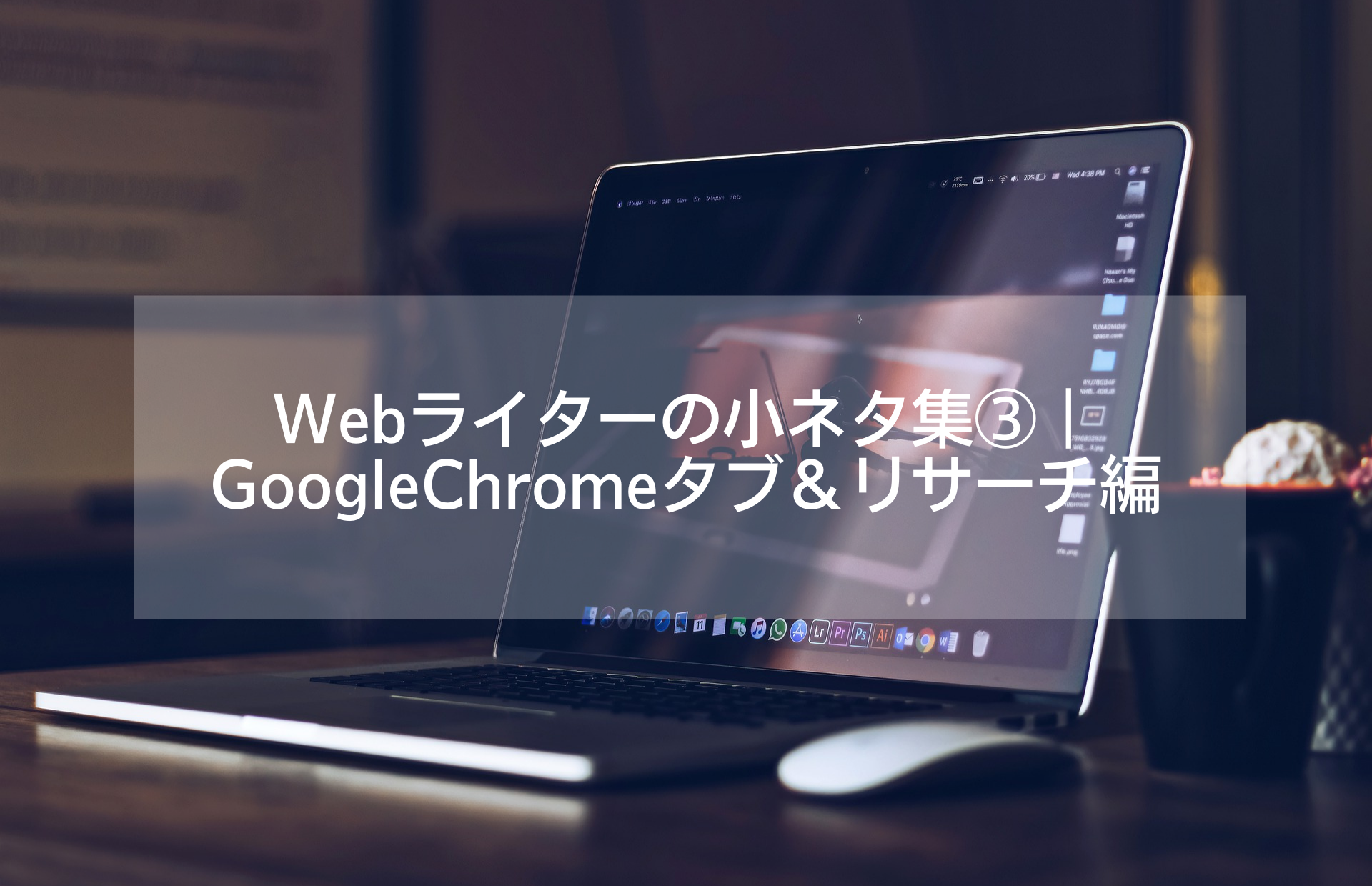Webライター関連の小ネタ集・第3弾です。今回はGoogleChromeのタブと、リサーチに関する小ネタを集めました。
第1弾:Webライターの小ネタ集①|Chatwork(チャットワーク)利用編
第2弾:Webライターの小ネタ集②|「クラウドワークス」の提案&納品編
すでにライターとして活躍されているかたなら、活用しているものもあるでしょう。また、もっと効率の良い方法があるかもしれません。
初心者や未経験者向けにいくつか紹介しますので、ぜひご確認ください。
Contents
Webライターの小ネタ集・タブ編

GoogleChromeのタブ関連の小ネタを3つ紹介します。他のブラウザにも同様の機能があるのでチェックして活用すると便利です。ここでは以下の3つを紹介します。
- ブラウザを起動したら複数タブを一括起動
- タブの一括閉じ
- 間違えて閉じたタブを開く
実際には、まだまだ使える操作方法があるでしょう。他にも使えるものがないか、時間がある時にチェックしてみるのもおすすめです。
ブラウザを起動したら複数タブを一括起動
ブラウザ起動後に必要なサイトをブックマークから開いていませんか。そんなときは複数サイトの一括起動が便利です。私は以下を設定しています。
- Yahoo!Japan
- チャットワーク
- 文字カウントツール
- Canva
- CCD
- 文章校正ツール
- Gmail
- Search Console
- 本ブログのログインページ
会社員時代から使っていますが、いちいち開かなくてよいので楽です。私はGoogleChromeを立ち上げたら上記が自動で開くようにしています。
- GoogleChromeの右上にある設定アイコンをクリック
- 設定の「起動時」から、「特定の1つのページまたは複数のページを開く」を選択
- 「ページを設定」をクリックしURLを入力後にOKを押すと完了
タブの一括閉じ
比較的有名だとは思いますが、タブの一括閉じも便利です。以下の手順で閉じられます。
- 現在開いているタブのうちどれかを右クリック
- 他のタブをすべて閉じる
- 右側のタブをすべて閉じる
上記のような表示が出ますので必要に応じて選択しましょう。
間違えて閉じたタブを開く
うっかり見ていたタブを閉じてしまった時の対策です。
- GoogleChromeのタブバーにある余白をクリック
- 閉じたタブを開くを選択
開きたかったもの以外が出ることもあるものの、覚えておくと便利です。
複数回繰り返すと、そのたび閉じたタブが出てきます。
Webライターの小ネタ集・リサーチ編

リサーチ関連の小ネタも紹介します。小ネタ、と書いていますが、このうち「情報の参照先」は非常に重要です。リライトの仕事をしていて、明らかに参照先が個人ブログである記事を複数見たため、今回ピックアップします。
ここで紹介するのは以下の2つです。
- リサーチで使う情報の参照先
- 特定のKWを含むページを探す
特に1つめは初心者ライターさんにはぜひおすすめしたい内容です。ぜひご確認ください。
リサーチで使う情報の参照先
情報は大きく分けると「一次情報・二次情報・三次情報」の3種類です。レギュレーションの有無に関わらず基本的には「一次情報」を参照します。
| 一次情報 | 執筆者本人の体験・実験・調査など |
| 公的機関の情報・情報源が持つ独自の情報など | |
| 二次情報 | 人から聞いた話 |
| 一次情報をもとにした情報 | |
| 三次情報 | ソースの分からない情報 |
たとえば詐欺についての体験談ではない記事を書くとします。
- 一次情報……法律そのもの・警視庁や警察庁の情報
- 二次情報……弁護士を始めとする専門家による情報
- 三次情報……個人ブログ
基本的には、上記のように分けられると考えられます……が、レギュレーションによって分類に若干違いがあるかもしれません。各レギュレーションを参考にしましょう。
この件は後日改めて詳しく紹介する予定です。
なぜ個人ブログを参照するのはNGなの?
個人ブログでも正確性が高く内容が充実しているものは少なくありません。しかし真逆で、信憑性が薄い情報や虚偽の情報を含む個人ブログも存在します。
そのため個人ブログの参照は避けるのが一般的です。ただし個人ブログで得た情報をもとに、一次情報に辿り着けるケースもあります。見ること自体がNGなのではなく、情報元としては弱いと考えると良いかもしれません。
特定のKWを含むページを探す
普段使っているかたも多いかと思いますが、特定のKWを含むページをサイト内検索できます。検索バーに以下を入力しましょう。
site:チェックしたいURL 〇〇(または 〇〇 site:チェックしたいURL)
ANDにはなりますが、該当するページが表示されます。ここでは例として警察庁HPから国際ロマンス詐欺を含む記事を検索してみました。
site:https://www.npa.go.jp/ 国際ロマンス詐欺
実際の画像が以下のものです。
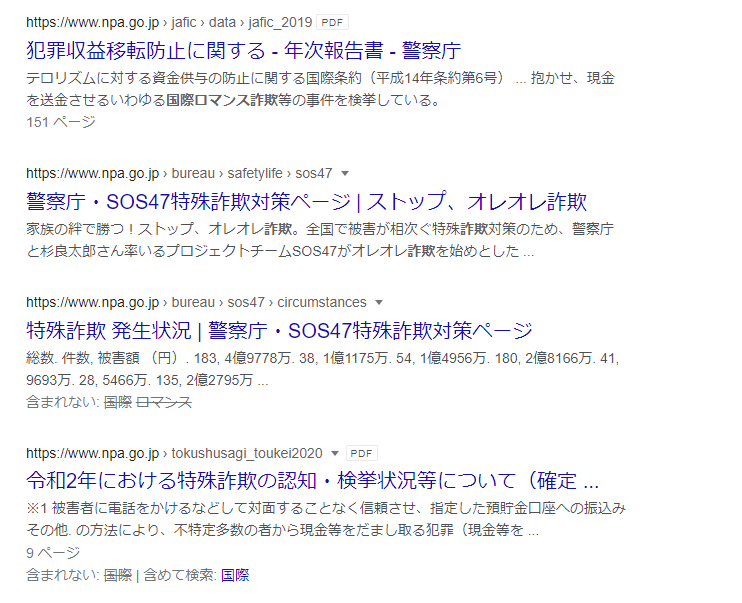 |
サイト内の検索ボックスがあるなら不要でしょう。URLからで完全一致で検索するなら、以下を入力してください。
site:チェックしたいURL “〇〇”
「site:」を使ったコマンドは多数あるので、興味があったらチェックしてみてくださいね。
公式サイトをリサーチしても明確な情報がないとき
商品やサービスの情報で、明確な情報がなく疑問に感じるときもあります。そんなときに時間を掛けずに解決したいなら、電話して聞くのが早くて確実です。
本ブログで紹介しているサービス類は、ほぼ実際に自分で使ってみて操作性を確認したうえで手順などを書いています。それほど複雑ではないサービスの紹介が多いため、このブログでは電話しての確認はしていません。
しかし仕事では、調べても良く分からない情報が多いものです。そんなときに一般的な商品やサービスであれば、お客様ダイヤルなどに電話をすると教えてくれます。何時間もリサーチに時間を費やすより効率的です。
ネットを使ったリサーチだけをしていて「時間がかかる」と感じているのなら、電話も活用してみましょう。
機能を活用して効率良くリサーチを進めよう

本記事で紹介したものは、リサーチでの使う小ネタのごく一部です。機会があれば少しずつ追加していきます。未経験者・初心者むけの前提で小ネタを選びました。
Webライターの仕事では、執筆よりもリサーチに時間が掛かるものも少なくありません。文字数が少ない記事でもリサーチに苦戦した経験を持つかたは多いでしょう。
効率良く仕事を進めるのならリサーチ方法の見直しも大切です。
試していないものがあるなら、ぜひ実践してみてくださいね。